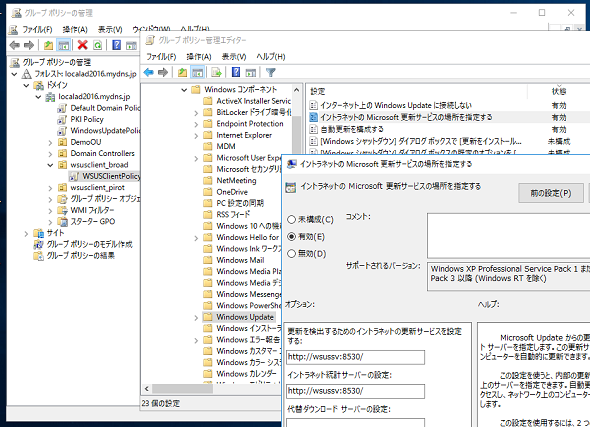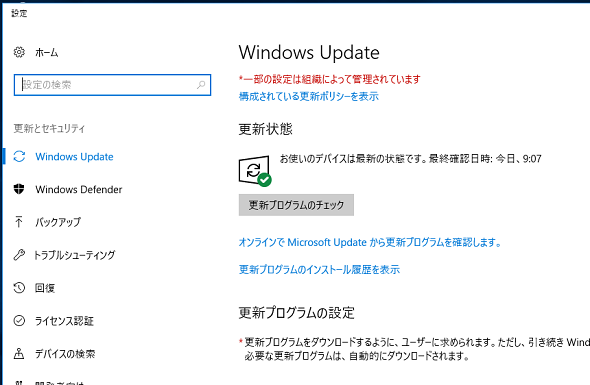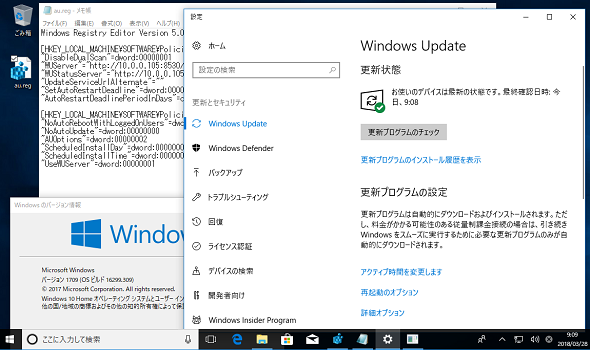管理者なら知っておきたい、企業ネットワーク内のWindows 10 Homeエディションの管理と制約:企業ユーザーに贈るWindows 10への乗り換え案内(22)(1/2 ページ)
Windows XPから提供が始まった「Home」エディションは、文字通り、個人ユーザーが家庭(ホーム)内でコンピュータを使用する(楽しむ)ことを目的として用意されました。しかし、歴史的ないきさつやコスト的な理由などで、企業クライアントでHomeエディションが利用されるケースが現実としてありました。今回は、Windows 10 Homeエディションの制約について紹介します。
Homeエディションを“あえて”利用してきた企業への忠告
Microsoftはコンシューマー向けWindows OSとして、Windows 9xシリーズの提供を2000年リリースのWindows Millennium Edition(ME)まで続け、Windows XP以降はエディションの1つである「Home」エディションを用意しました。
Homeエディションは「Active Directoryドメイン参加不可」「グループポリシー管理不可」「リモートデスクトップ接続(サーバ機能)を搭載していない」という制限はありますが、アプリケーション(Microsoft Officeや基幹業務システムなど)の実行環境としては企業向けエディションと変わらないため、プリインストールPCの一部として、あるいはOS購入コストを抑えるために、企業においてHomeエディションが選択されることが現実としてありました。
当時としては、Windows 3.1からWindowsを利用してきた企業にとっては、コンシューマー向けと企業向けというエディションの区別は単なる機能差にすぎなかったのかもしれません。なぜなら、Windows NTが登場するまで、Windowsは1つだったからです。そして、Windows NTが登場し、NTドメイン(Windows 2000 ServerのActive Directory以前のドメイン環境)が利用可能になっても、クライアントの主流はWindows 9xであり、Windows 9xはドメイン参加も可能でした。
Windows 2000の登場、そしてWindows XP以降に多発したセキュリティ問題を契機に「Windows Update」によるOSの更新が重要な運用管理タスクの1つになりました。Windowsは、Windows Update(Microsoft Update)サイトに接続して更新できますが、企業では更新管理とネットワーク使用帯域の効率化のために「Windows Server Update Services(WSUS)」を利用できます。
WSUSはActive Directoryドメイン環境への導入が推奨されますが、WSUSサーバ、WSUSクライアントのどちらもワークグループ環境に導入できます。WSUSクライアントの構成は「グループポリシー」または「ローカルコンピューターポリシー」を使用しますが、ポリシーに対応するレジストリを直接編集することで、Windows Updateの自動更新やWSUSクライアントを構成できます。その方法は、以下のドキュメントで説明されています。
- Active Directory 以外の環境で自動更新を構成する(Microsoft Docs)
- グループ ポリシーまたはレジストリの設定を使用して自動更新を構成する方法(Microsoft サポート)
Windows 10 Homeは、自動更新のカスタマイズとWSUSクライアントには非対応
Windows 8.1までは、Homeエディションであってもレジストリによる構成は可能でした。そのことが、企業ネットワークでHomeエディションが利用され続けることを可能にした理由の1つかもしれません。
しかし、Windows 10 Homeエディションでは、これができなくなります。プリインストールPCの一部として、あるいはコスト削減のためにWindows 7またはWindows 8.1のHomeエディションを利用してきた企業で、無料でWindows 10 Homeエディションにアップグレードしたところは多いのではないでしょうか。その場合、今までのようなWSUSによる更新管理は不可能になることに注意が必要です。
Windows 10 Pro以上のエディションの場合、従来のWindowsと同じようにWindows Updateの自動更新のカスタマイズ(自動インストールとそのタイミング、ダウンロードを通知、インストールを通知)とWSUSクライアントの構成をグループポリシー(画面1)やローカルコンピューターポリシーで行えます(ただし、Windows 10の仕様変更の影響で、期待通りに機能しないポリシーもあります)。
WSUSクライアントの構成(またはWindows Update for Businessの構成)をポリシーで行った場合、Windows 10のクライアント側のUI(「設定」→「更新とセキュリティ」→「Windows Update」)には「一部の設定は組織によって管理されています」と表示されるようになり、ポリシーで構成されていることが示されます(画面2)。
Windows 10 Fall Creators Update(バージョン1709)からは、「構成されている更新ポリシーを表示」オプションが追加されており、どのようなポリシー設定が行われているか表示してくれるようになりました。
WSUSクライアントとして構成されている場合、「オンラインでMicrosoft Updateから更新プログラムを確認します」オプションも表示されます。このオプションは別のポリシー設定で非表示にすることもできますが、今回はそうしていません。「一部の設定は組織によって管理されています」と「オンラインでMicrosoft Updateから更新プログラムを確認します」の2つのオプションの存在を覚えておいてください。
以下の画面3は、ポリシーで自動更新のカスタマイズとWSUSクライアントの設定を構成したPCと同等のレジストリ設定を、同じバージョン1709のWindows 10 Homeに書き込み、PCを再起動して何度かWindows Updateで「更新プログラムのチェック」ボタンをクリックしたものです。
実際には、これを試すために、前出の画面2のPCからレジストリ「HKEY_LOCAL_MACHINE\SOFTWARE\Policies\Microsoft\Windows\WindowsUpdate」の配下をレジストリファイル(.reg)にエクスポートし、Windows 10 HomeのPCにインポートして再起動しました。
結果は、レジストリ設定は全て無視されました。つまり、Windows Updateの挙動に全く変化はありません。WSUSサーバのポート(TCPポート8530)に対する通信も発生しませんし、WSUSサーバ側でPCが検出されることもありません。
Windows 8.1までは、Windows UpdateとWSUSクライアントの機能をWindows Updateエージェントが担っていました。これには、クライアントコンポーネントである「Wuauclt.exe」「Windows Updateサービス(サービス名:wuauserv、サービスDLL:wuaueng.dll)」「バックグラウンドインテリジェント転送サービス(BITS)」などの関連サービスで機能します。
Windows 10からは、Windows Updateエージェントは引き続き存在しますが、これは背後に回り、「Update Orchestrator」という新しいコンポーネントが最前面で機能する(オンラインで提供される更新サービスに対してという意味)ように変更されています。
Update Orchestratorは、クライアントである「Usoclient.exe(Update Session Orchestrator Client)」と「Update Orchestrator Service」(サービス名:usosvc、サービスDLL:usocore.dll)で構成されます。恐らくこの変更のため、Windows 10 Homeエディションでは、自動更新のカスタマイズは不可能になり、WSUSクライアントとして機能することもなくなったものと筆者は想像しています。
なお、Update Orchestratorは、更新プログラムのインストールを完了するための再起動や再起動の延期、そのための電源管理にも関係しているため、これまで利用していたWSUSクライアントの再起動関連ポリシーは、Windows 10では期待通りに機能しない場合があります。
関連記事
 Microsoft、業務PC自動セットアップツール「Windows AutoPilot」を提供
Microsoft、業務PC自動セットアップツール「Windows AutoPilot」を提供
Microsoftは「Windows 10 Fall Creators Update」で、IT管理者向けに組織内へのPC展開と管理を容易にする一連の新機能「Windows AutoPilot」を提供する。 Windows 10 Fall Creators Updateに搭載される「次世代」のセキュリティ機能
Windows 10 Fall Creators Updateに搭載される「次世代」のセキュリティ機能
Microsoftが「Windows 10 Fall Creators Update」に搭載する次世代セキュリティ機能を紹介。「Windows Defender ATP」に含まれるツールを大幅に拡充することを明らかにした。 「Windows 10 Fall Creators Update」に搭載される新機能まとめ
「Windows 10 Fall Creators Update」に搭載される新機能まとめ
マイクロソフトはWindowsの次期大型アップデート「Windows 10 Fall Creators Update」を2017年後半にリリースすると発表。Windows MRやiOS/Androidも包括したマルチプラットフォーム対応など、コンシューマー/技術者それぞれに向けた新機能を多数リリースする。 Windows 10 Creators Updateがやってきた!――確実にアップグレードする方法を再確認
Windows 10 Creators Updateがやってきた!――確実にアップグレードする方法を再確認
2017年4月6日(日本時間、以下同)、Windows 10の最新バージョンである「Windows 10 Creators Update」が正式にリリースされ、利用可能になりました。4月12日からはWindows Updateを通じた配布が段階的に始まります。
Copyright © ITmedia, Inc. All Rights Reserved.